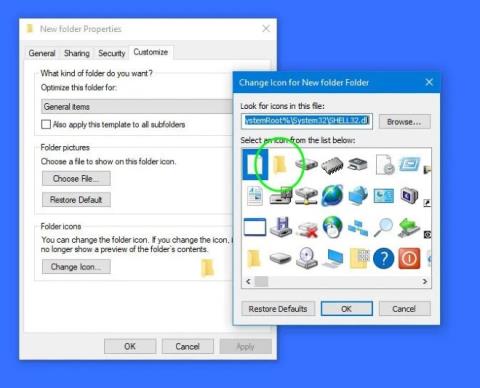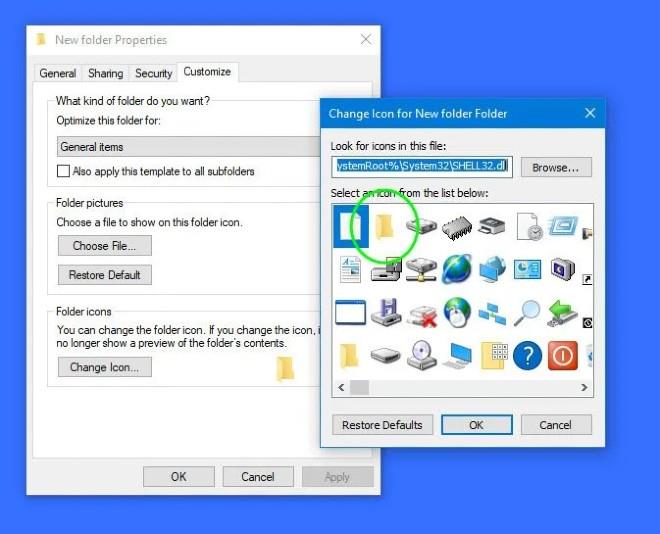Sebbene non causi problemi funzionali, l'errore delle icone di file e cartelle di Windows 10 che diventano nere rende brutta l'interfaccia del tuo computer. Questo articolo ti aiuterà a risolvere il problema.
Correzione dell'errore per cui le icone di file e cartelle di Windows 10 diventavano nere
Metodo 1: modifica manualmente le icone di file e cartelle
Questo metodo richiederà del tempo perché devi lavorare con ogni cartella e file. Ecco come:
- Fare clic con il tasto destro sulla cartella con l'icona nera
- Seleziona Proprietà
- Apri la scheda Personalizza
- Selezionare il pulsante icona Cambia
- Riseleziona l'icona della cartella gialla predefinita (o quello che preferisci)
- Fare clic su OK , applicare e uscire
Oltre a correggere gli errori, questo è anche un modo per personalizzare il tuo computer. Puoi scegliere altre icone invece di quelle predefinite.
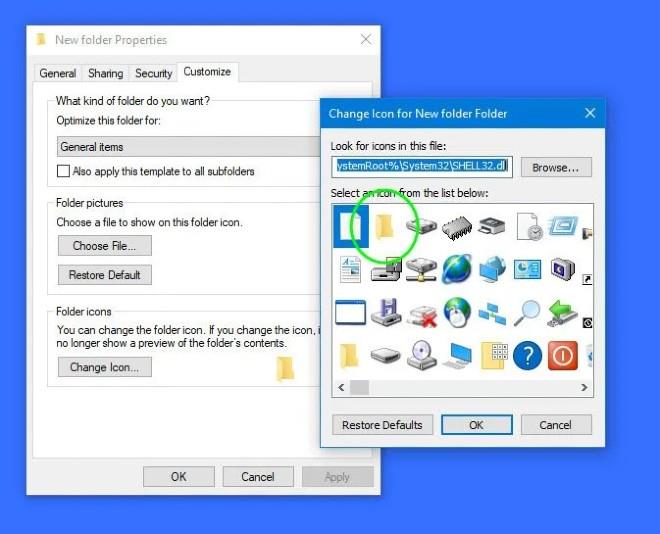
Metodo 2: eseguire Ripristino configurazione di sistema
Se hai appena apportato modifiche al tuo computer e visualizzi questo errore, puoi eseguire un ripristino a un momento precedente per vedere se questo risolve il problema. Puoi fare riferimento a come eseguire il Ripristino configurazione di sistema nell'articolo seguente:
Metodo 3: disinstallare l'ultimo aggiornamento di Windows
Se hai appena aggiornato Windows e vedi questo errore, puoi rimuovere l'aggiornamento per vedere se questo risolve il problema. Puoi fare riferimento a come disinstallare gli aggiornamenti di Windows nell'articolo seguente:
Metodo 4: utilizzare software di terze parti
Puoi anche utilizzare un piccolo software gratuito chiamato Thumbnail Cache Rebuilder per ripristinare le icone di file e cartelle danneggiati. Devi solo scaricare il software, eseguire il file .exe sotto amministrazione, quindi selezionare Elimina cache icone e fare clic su Ricostruisci. Al termine dell'esecuzione del software, è necessario riavviare il computer.

Metodo 5: controllare il driver grafico
A volte anche driver grafici vecchi o difettosi causano problemi simili. Pertanto, puoi provare ad aggiornare il driver grafico per vedere se questo problema può essere risolto.
Buona fortuna!